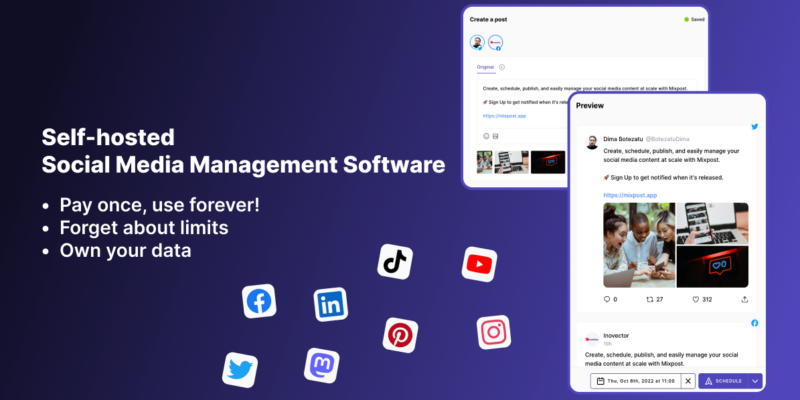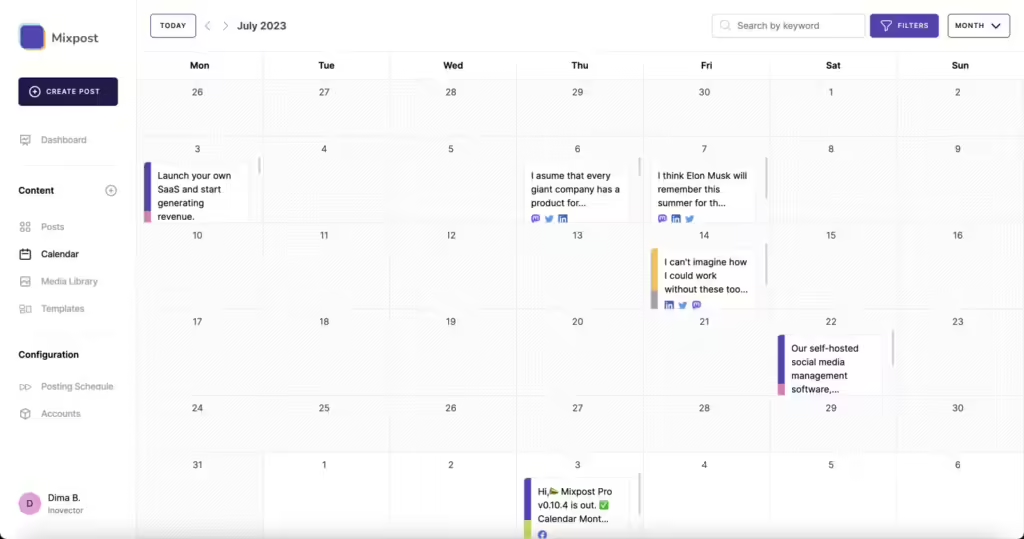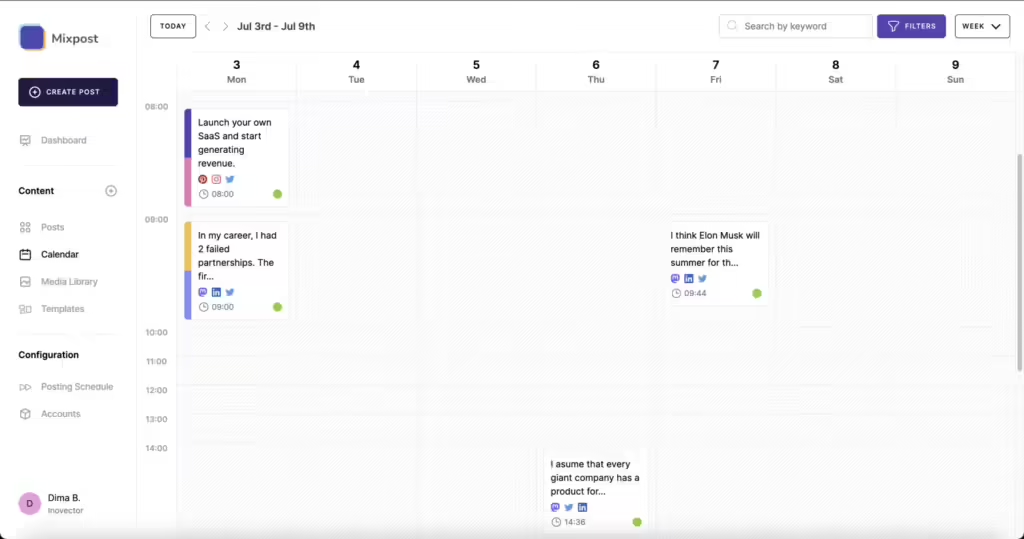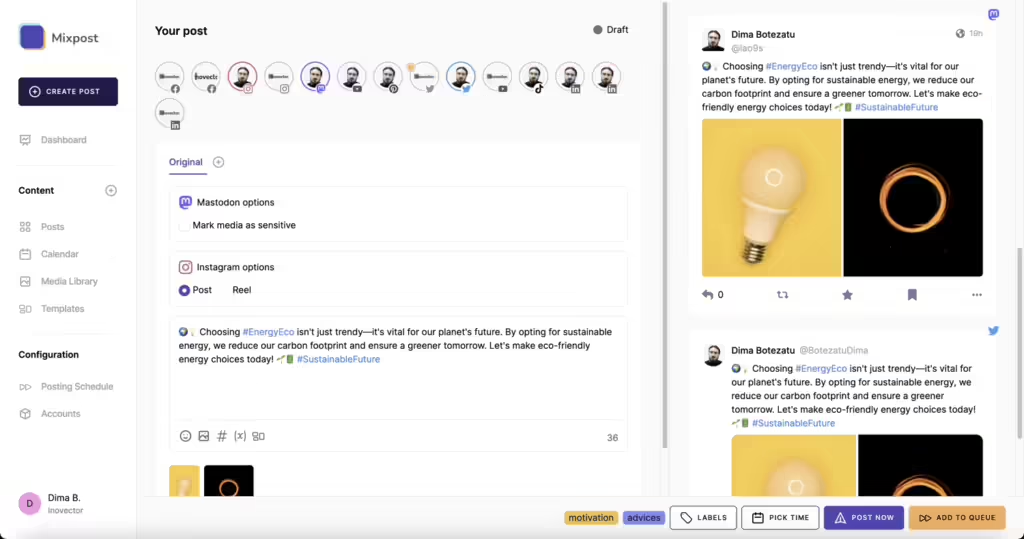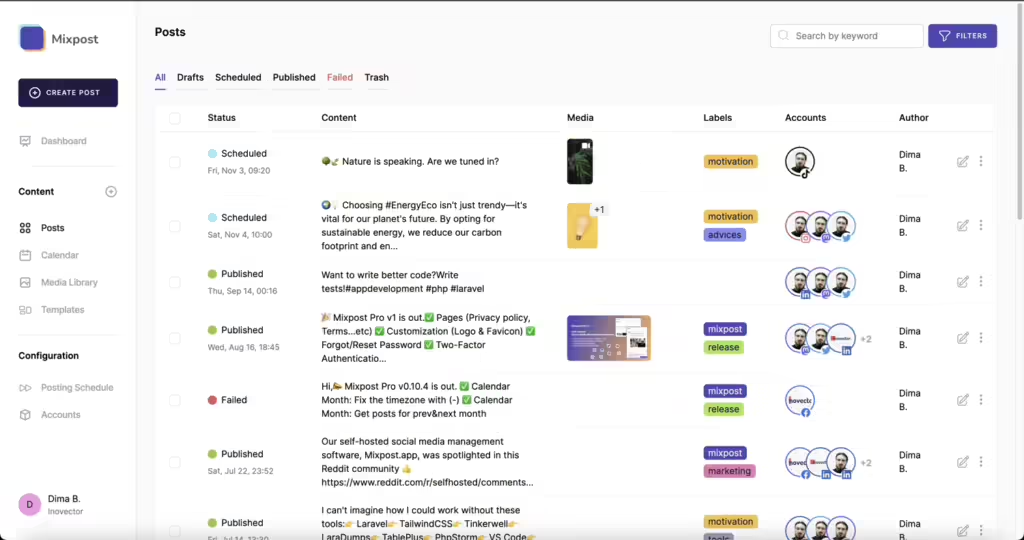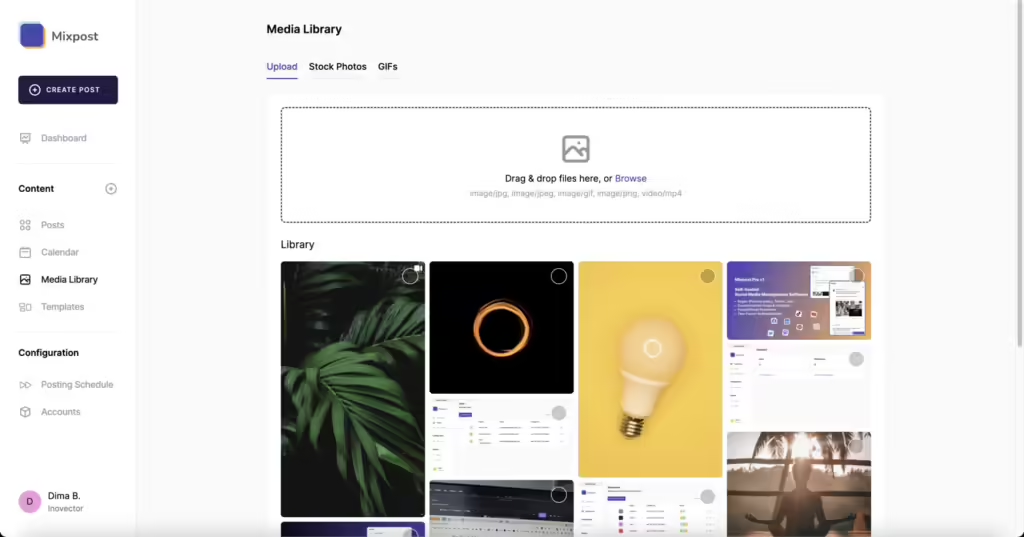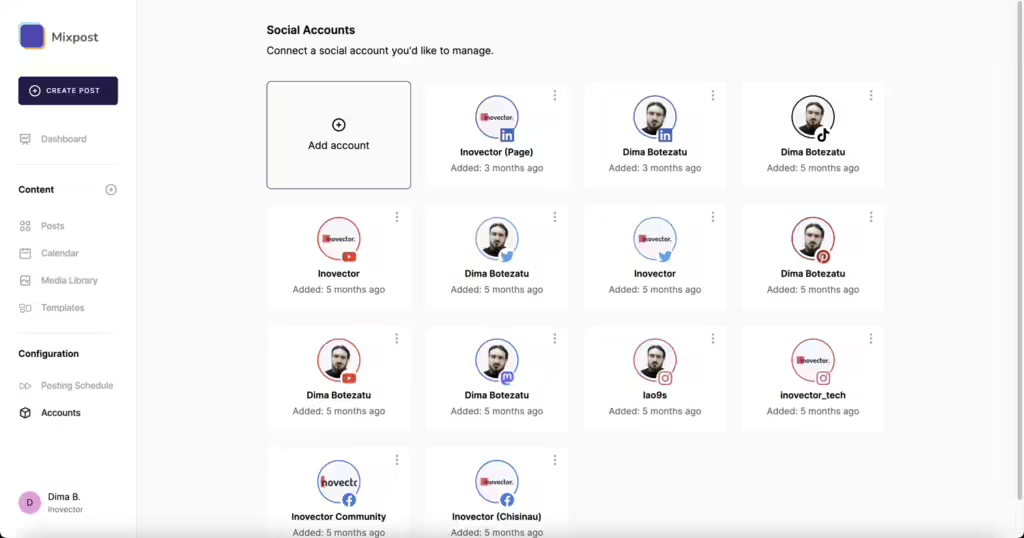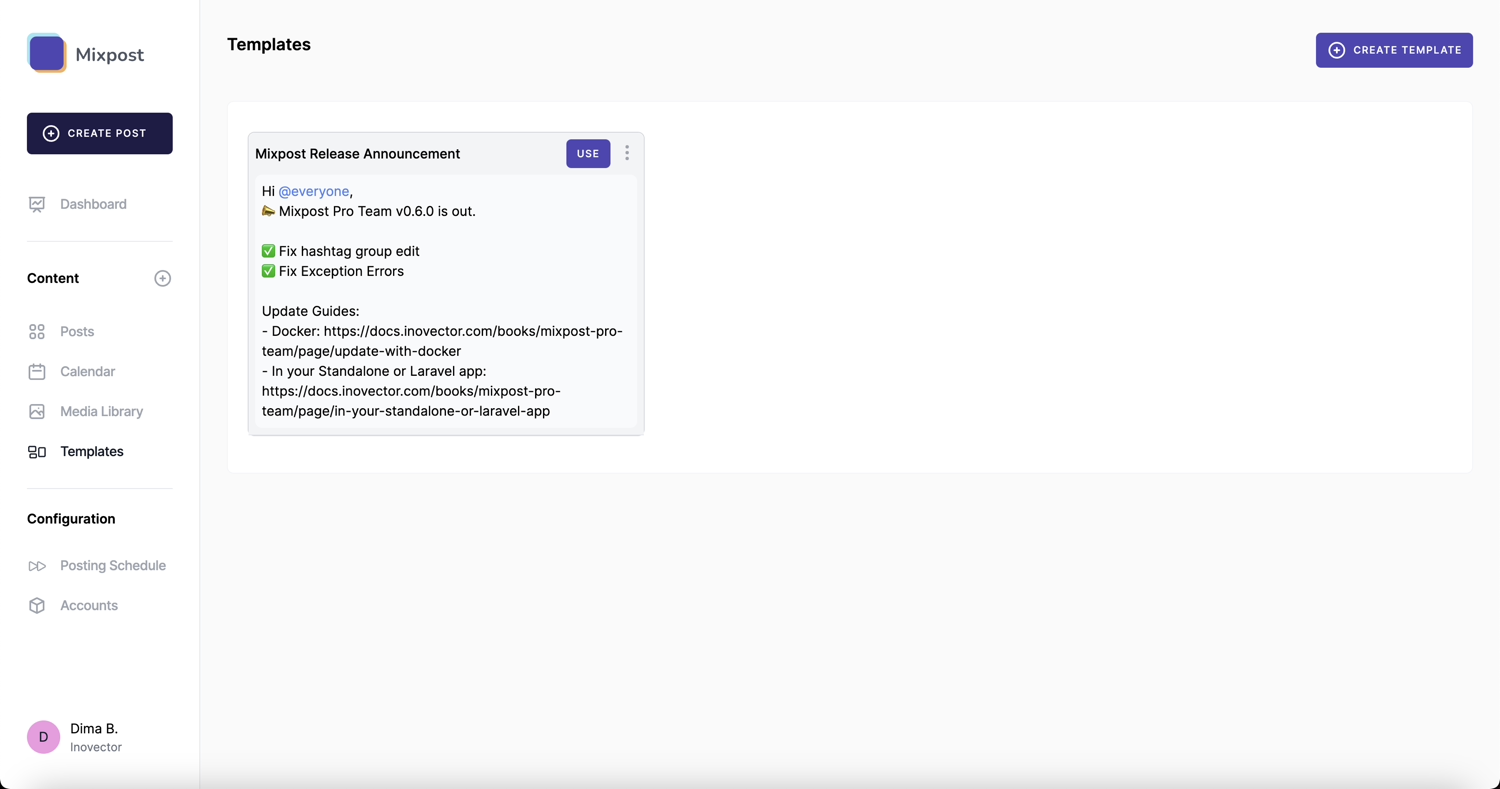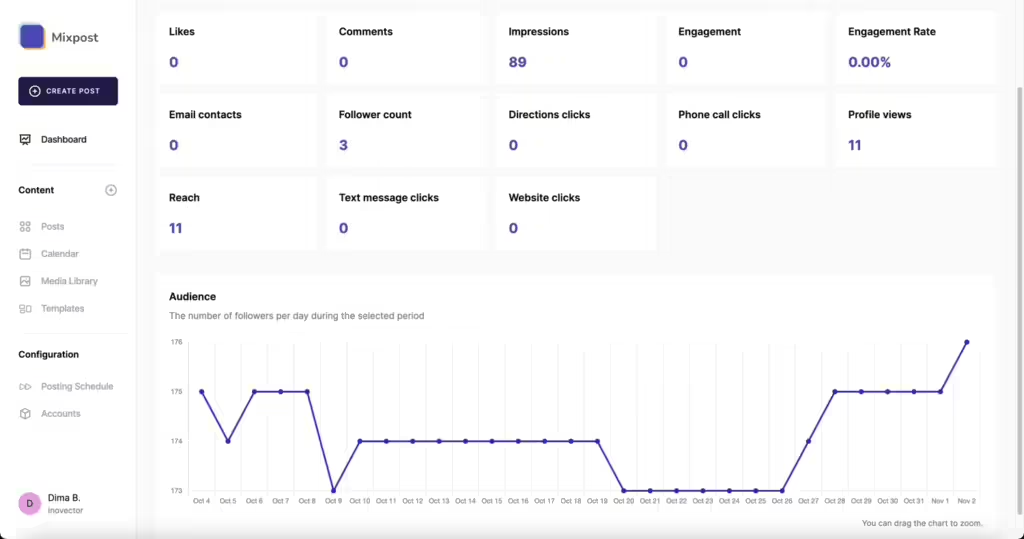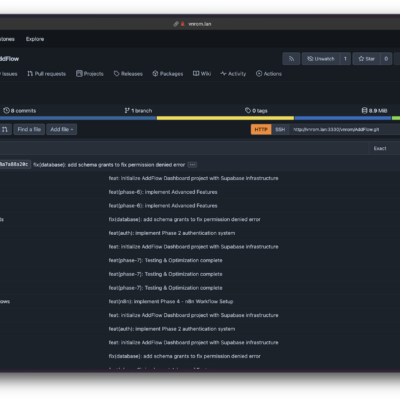Hướng dẫn cài đặt Mixpost bằng Docker trên Ubuntu
Mixpost là một phần mềm quản lý mạng xã hội mã nguồn mở (open-source), tự lưu trữ (self-hosted), cho phép người dùng quản lý và lên lịch đăng bài trên nhiều nền tảng mạng xã hội khác nhau từ một giao diện duy nhất. Việc sử dụng Docker để cài đặt Mixpost mang lại nhiều lợi ích:
- Tính nhất quán: Docker đảm bảo ứng dụng chạy giống nhau trên mọi môi trường, từ máy phát triển đến máy chủ sản xuất.
- Dễ dàng triển khai: Với Docker, bạn có thể nhanh chóng thiết lập và chạy Mixpost mà không cần lo lắng về các phụ thuộc phức tạp.
- Cô lập: Docker containers cung cấp môi trường cô lập, giúp tránh xung đột với các ứng dụng khác trên hệ thống.
- Quản lý tài nguyên hiệu quả: Docker cho phép bạn kiểm soát chính xác lượng tài nguyên mà Mixpost có thể sử dụng.
- Dễ dàng cập nhật và bảo trì: Việc cập nhật hoặc khôi phục Mixpost trở nên đơn giản hơn nhiều khi sử dụng Docker.
Trong hướng dẫn này, chúng ta sẽ tìm hiểu cách cài đặt và cấu hình Mixpost trên Ubuntu sử dụng Docker, giúp bạn nhanh chóng triển khai và tận dụng tối đa công cụ quản lý mạng xã hội mạnh mẽ này.
I. Yêu cầu hệ thống
Trước khi bắt đầu cài đặt Mixpost, hãy đảm bảo hệ thống của bạn đáp ứng các yêu cầu sau:
- Ubuntu: Sử dụng phiên bản Ubuntu mới nhất và được hỗ trợ (ví dụ: Ubuntu 20.04 LTS hoặc mới hơn) để đảm bảo tính tương thích và bảo mật tốt nhất.
- Docker: Phiên bản mới nhất của Docker Engine. Docker là nền tảng chính để chạy Mixpost trong container.
- Docker Compose: Công cụ này giúp định nghĩa và quản lý các ứng dụng Docker đa container. Mixpost yêu cầu nhiều container (ứng dụng chính, cơ sở dữ liệu, Redis), vì vậy Docker Compose sẽ giúp quá trình cài đặt và quản lý trở nên đơn giản hơn.
- Ít nhất 2GB RAM và 10GB dung lượng ổ đĩa trống để đảm bảo Mixpost hoạt động mượt mà.
- Kết nối internet ổn định để tải về các image Docker cần thiết và cho phép Mixpost tương tác với các API mạng xã hội.
Đảm bảo bạn có quyền truy cập root hoặc sudo trên hệ thống Ubuntu của mình để cài đặt và cấu hình các thành phần cần thiết.
II. Chuẩn bị môi trường
Để chuẩn bị môi trường cho việc cài đặt Mixpost bằng Docker trên Ubuntu, chúng ta cần thực hiện các bước sau:
Cài đặt Docker trên Ubuntu:
1. Thêm GPG key của Docker:
sudo apt-get update
sudo apt-get install ca-certificates curl
sudo install -m 0755 -d /etc/apt/keyrings
sudo curl -fsSL https://download.docker.com/linux/ubuntu/gpg -o /etc/apt/keyrings/docker.asc
sudo chmod a+r /etc/apt/keyrings/docker.asc2. Thêm repository Docker:
echo \
"deb [arch=$(dpkg --print-architecture) signed-by=/etc/apt/keyrings/docker.asc] https://download.docker.com/linux/ubuntu \
$(. /etc/os-release && echo "$VERSION_CODENAME") stable" | \
sudo tee /etc/apt/sources.list.d/docker.list > /dev/null
sudo apt-get update3. Cập nhật lại danh sách gói và cài đặt Docker:
sudo apt-get update
sudo apt-get install docker-ce docker-ce-cli containerd.io docker-buildx-plugin docker-compose-plugin4. Kiểm tra cài đặt Docker bằng lệnh sau:
sudo docker run hello-worldCài đặt Docker Compose:
1. Tải Docker Compose:
curl -SL https://github.com/docker/compose/releases/download/v2.29.3/docker-compose-linux-x86_64 -o /usr/local/bin/docker-compose2. Cấp quyền thực thi:
sudo chmod +x /usr/local/bin/docker-compose3. Kiểm tra cài đặt bằng lệnh sau:
docker-compose --versionCấu hình người dùng:
Để tránh phải sử dụng sudo mỗi khi chạy lệnh Docker, thêm người dùng hiện tại vào nhóm docker:
sudo usermod -aG docker ${USER}Sau đó, đăng xuất và đăng nhập lại để áp dụng thay đổi.
Sau khi hoàn thành các bước trên, môi trường của bạn đã sẵn sàng để cài đặt và chạy Mixpost bằng Docker.
III. Cài đặt Mixpost bằng Docker
Sau khi đã chuẩn bị môi trường, chúng ta sẽ tiến hành cài đặt Mixpost bằng Docker. Thực hiện các bước sau:
1. Tạo thư mục cho Mixpost:
mkdir mixpost
cd mixpost2. Tạo file docker-compose.yml trong thư mục mixpost và thêm nội dung sau:
version: '3'
services:
app:
image: inovector/mixpost:latest
ports:
- "8000:80"
environment:
- APP_URL=http://localhost:8000
- DB_CONNECTION=mysql
- DB_HOST=db
- DB_PORT=3306
- DB_DATABASE=mixpost
- DB_USERNAME=mixpost
- DB_PASSWORD=your_password
volumes:
- ./storage:/var/www/html/storage
depends_on:
- db
- redis
db:
image: mysql:8.0
environment:
- MYSQL_DATABASE=mixpost
- MYSQL_USER=mixpost
- MYSQL_PASSWORD=your_password
- MYSQL_ROOT_PASSWORD=root_password
volumes:
- ./mysql:/var/lib/mysql
redis:
image: redis:alpine
3. Tạo file .env trong thư mục mixpost và thêm các biến môi trường cần thiết. Bạn có thể sao chép từ file .env.example của Mixpost và điều chỉnh các giá trị phù hợp.
4. Chạy container Mixpost:
docker-compose up -d5. Tạo khóa ứng dụng:
docker-compose exec app php artisan key:generate6. Chạy migrations:
docker-compose exec app php artisan migrate7. Tạo tài khoản admin:
docker-compose exec app php artisan mixpost:create-accountSau khi hoàn thành các bước trên, Mixpost sẽ được cài đặt và chạy trên Docker. Bạn có thể truy cập Mixpost qua địa chỉ http://localhost:8000 (hoặc địa chỉ IP của máy chủ).
IV. Cấu hình Mixpost
Sau khi cài đặt Mixpost bằng Docker, bạn cần thực hiện một số bước cấu hình cơ bản để bắt đầu sử dụng:
1. Truy cập giao diện quản trị:
Mở trình duyệt web và truy cập địa chỉ http://localhost:8000/mixpost (hoặc địa chỉ IP của máy chủ).
2. Đăng nhập:
Sử dụng thông tin tài khoản admin bạn đã tạo trong bước cài đặt để đăng nhập vào hệ thống.
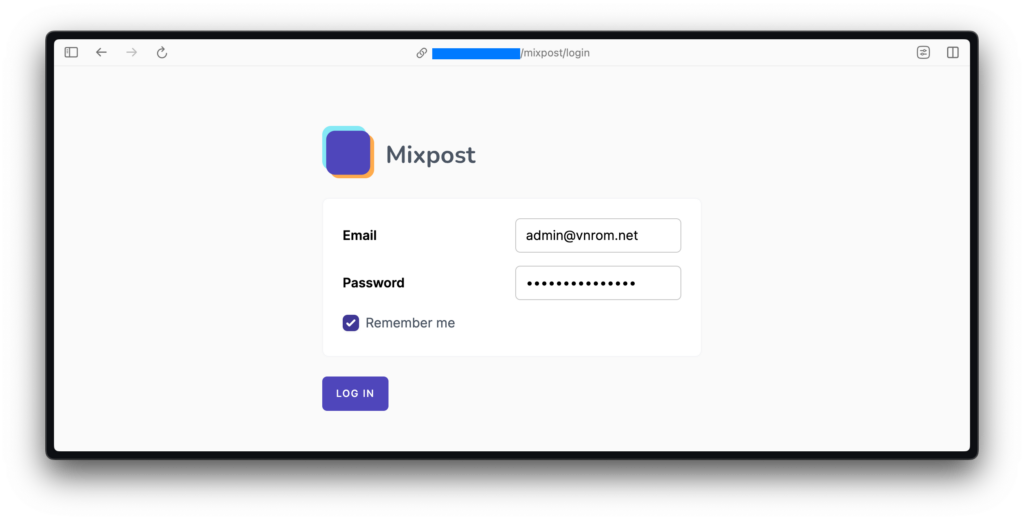
3. Cấu hình cơ bản:
- Thiết lập thông tin tài khoản:
- Truy cập mục Profile > Edit Profile
- Cập nhật thông tin cá nhân, email và mật khẩu nếu cần
- Cấu hình múi giờ:
- Truy cập mục Settings > Time settings
- Chọn Timezon, Time format, First day of week phù hợp với khu vực của bạn.
- Setup API:
- Truy cập vào Services > Facebook: xem cách tạo app trên Developer Facebook để lấy API tại đây: https://docs.mixpost.app/services/social/facebook/
- Truy cập vào Services > X: xem cách tạo app trên X để lấy API tại đây: https://docs.mixpost.app/services/social/x
- Truy cập vào Services > Unsplash: xem cách tạo app trên Unsplash (nguồn ảnh stock) để lấy API tại đây: https://unsplash.com/oauth/applications
- Truy cập vào Services > Tenor: xem cách tạo app trên Tenor (nguồn ảnh gif) để lấy API tại đây: https://docs.mixpost.app/services/media/tenor
- Kết nối mạng xã hội:
- Truy cập mục Configuration > Accounts > Add account
- Thêm và xác thực các tài khoản mạng xã hội bạn muốn quản lý (Facebook, Twitter, Instagram, LinkedIn, v.v.)
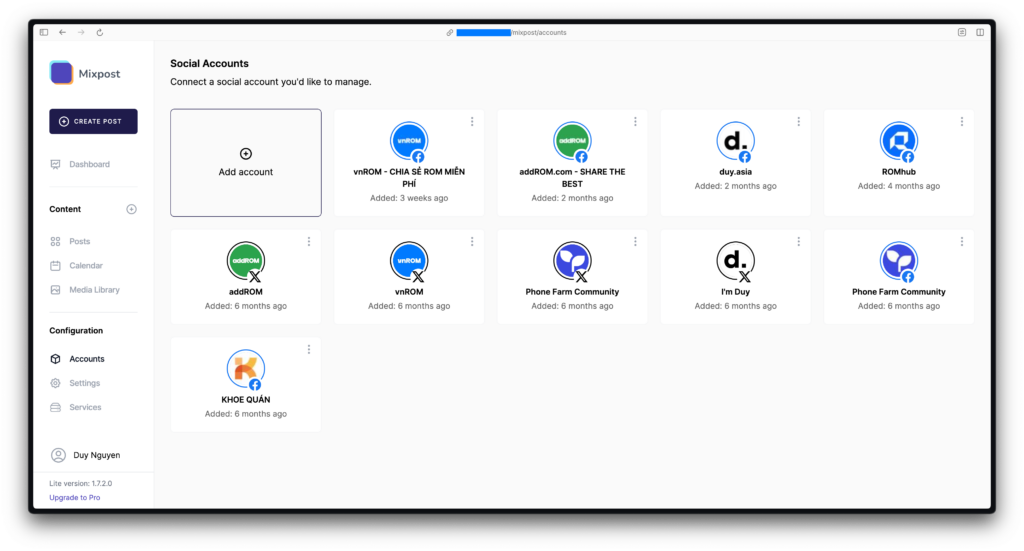
4. Kiểm tra kết nối:
- Sau khi kết nối các tài khoản mạng xã hội, hãy thử tạo một bài đăng mẫu để kiểm tra xem mọi thứ hoạt động bình thường.
Sau khi hoàn thành các bước cấu hình cơ bản này, Mixpost đã sẵn sàng để bạn bắt đầu quản lý và lên lịch đăng bài trên các mạng xã hội của mình.
V. Sử dụng Mixpost
Sau khi cài đặt và cấu hình Mixpost, bạn có thể bắt đầu sử dụng các tính năng chính của nó để quản lý mạng xã hội của mình. Dưới đây là tổng quan về các tính năng chính và hướng dẫn sử dụng cơ bản.
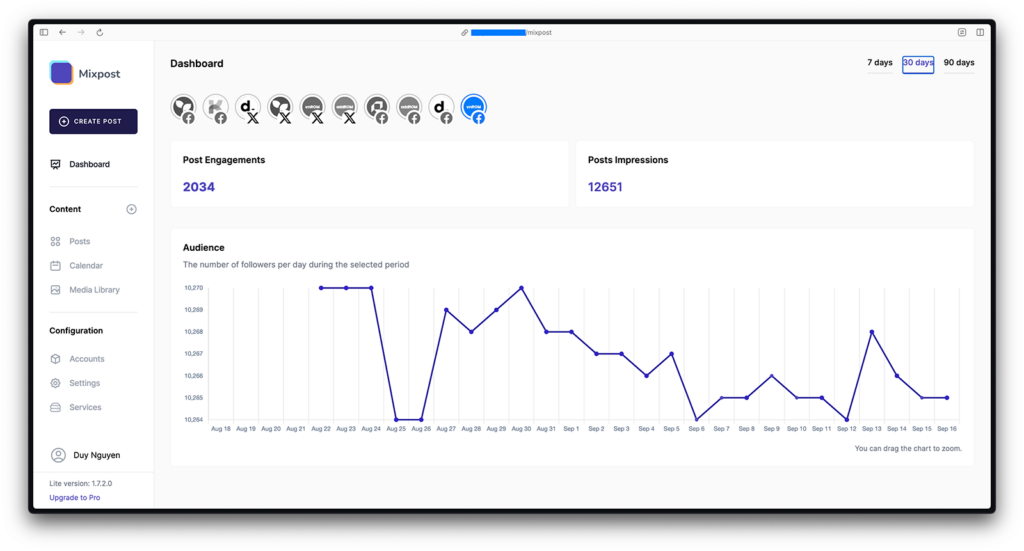
1. Tổng quan về các tính năng chính:
- Bảng điều khiển: Hiển thị tổng quan về hoạt động mạng xã hội của bạn.
- Lên lịch đăng bài: Tạo và lên lịch đăng bài cho nhiều nền tảng.
- Quản lý nội dung: Tổ chức và quản lý các bài đăng của bạn.
- Phân tích: Xem báo cáo và thống kê về hiệu suất bài đăng.
- Quản lý tài khoản: Kết nối và quản lý nhiều tài khoản mạng xã hội.
2. Hướng dẫn sử dụng cơ bản:
- Tạo bài đăng mới:
- Nhấp vào nút “CREATE POST” trên bảng điều khiển.
- Chọn nền tảng mạng xã hội bạn muốn đăng.
- Soạn nội dung bài đăng, thêm hình ảnh hoặc video nếu cần.
- Chọn thời gian đăng bài hoặc đăng ngay lập tức.
- Nhấp “PICK TIME” hoặc “POST NOW” để hoàn tất.
- Quản lý lịch đăng bài:
- Truy cập mục “Calendar” để xem tổng quan về các bài đăng đã lên lịch.
- Kéo và thả để điều chỉnh thời gian đăng bài nếu cần.
- Nhấp vào một bài đăng để chỉnh sửa hoặc xóa.
- Theo dõi hiệu suất:
- Truy cập mục “Dashboard” để xem báo cáo về hiệu suất bài đăng.
- Sử dụng các bộ lọc để xem dữ liệu theo khoảng thời gian hoặc nền tảng cụ thể.
- Quản lý tài khoản mạng xã hội:
- Truy cập mục “Configuration” > “Account” để thêm hoặc xóa tài khoản.
- Kiểm tra trạng thái kết nối của các tài khoản.
Bằng cách sử dụng các tính năng này, bạn có thể quản lý hiệu quả sự hiện diện trên mạng xã hội của mình thông qua Mixpost. Hãy dành thời gian khám phá các tính năng khác và tùy chỉnh cài đặt để phù hợp với nhu cầu cụ thể của bạn.
VI. Bảo trì và cập nhật
Để đảm bảo Mixpost hoạt động ổn định và an toàn, việc bảo trì và cập nhật thường xuyên là rất quan trọng. Dưới đây là hướng dẫn về cách sao lưu dữ liệu và cập nhật Mixpost trong môi trường Docker:
Sao lưu dữ liệu:
1. Sao lưu database:
docker-compose exec db mysqldump -u root -p mixpost > mixpost_backup.sqlNhập mật khẩu root của MySQL khi được yêu cầu.
2. Sao lưu thư mục storage:
tar -czvf mixpost_storage_backup.tar.gz ./storage3. Sao lưu file .env:
cp .env .env.backupLưu trữ các file sao lưu này ở một nơi an toàn, tốt nhất là trên một thiết bị hoặc dịch vụ lưu trữ khác.
Cập nhật Mixpost trong Docker:
1. Dừng các container hiện tại:
docker-compose down2. Kéo image mới nhất của Mixpost:
docker-compose pull3. Khởi động lại các container với image mới:
docker-compose up -d4. Chạy migrations để cập nhật cơ sở dữ liệu:
docker-compose exec app php artisan migrate5. Xóa cache:
docker-compose exec app php artisan cache:clearKiểm tra sau khi cập nhật:
- Truy cập giao diện quản trị Mixpost để đảm bảo mọi thứ hoạt động bình thường.
- Kiểm tra các tính năng chính như đăng bài, lên lịch, và phân tích.
Lập lịch bảo trì:
- Thiết lập lịch sao lưu tự động, ví dụ: hàng ngày hoặc hàng tuần.
- Đặt lịch nhắc nhở để kiểm tra và cập nhật Mixpost định kỳ.
Bằng cách thực hiện các bước bảo trì và cập nhật này thường xuyên, bạn có thể đảm bảo rằng phiên bản Mixpost của mình luôn được cập nhật với các tính năng mới nhất và các bản vá bảo mật quan trọng.
VII. Xử lý sự cố thường gặp
Khi sử dụng Mixpost trong môi trường Docker, bạn có thể gặp một số vấn đề. Dưới đây là một số sự cố thường gặp và cách khắc phục:
- Không thể truy cập giao diện web Mixpost:
- Kiểm tra xem các container có đang chạy không:
docker-compose ps - Đảm bảo cổng
8000không bị chặn bởi tường lửa - Kiểm tra logs:
docker-compose logs app
- Kiểm tra xem các container có đang chạy không:
- Lỗi kết nối cơ sở dữ liệu:
- Kiểm tra thông tin kết nối trong file
.env - Đảm bảo container cơ sở dữ liệu đang chạy:
docker-compose ps db - Kiểm tra logs của container cơ sở dữ liệu:
docker-compose logs db
- Kiểm tra thông tin kết nối trong file
- Lỗi đăng bài lên mạng xã hội:
- Kiểm tra xác thực tài khoản mạng xã hội trong cài đặt Mixpost
- Xem logs để tìm thông báo lỗi cụ thể:
docker-compose logs app - Đảm bảo các token xác thực chưa hết hạn
- Hiệu suất chậm:
- Kiểm tra tài nguyên hệ thống (CPU, RAM, disk I/O)
- Tối ưu hóa cấu hình Docker nếu cần
- Xem xét tăng tài nguyên cho các container
- Lỗi sau khi cập nhật:
- Kiểm tra phiên bản Mixpost và đảm bảo tất cả các container đều được cập nhật
- Chạy lại migrations:
docker-compose exec app php artisan migrate - Xóa cache:
docker-compose exec app php artisan cache:clear
- Vấn đề với quyền truy cập file:
- Kiểm tra quyền của thư mục storage:
ls -l storage - Cấp quyền nếu cần:
chmod -R 775 storage
- Kiểm tra quyền của thư mục storage:
- Lỗi Redis:
- Kiểm tra container Redis có đang chạy không:
docker-compose ps redis - Xem logs Redis:
docker-compose logs redis
- Kiểm tra container Redis có đang chạy không:
Nếu bạn gặp vấn đề không thể tự giải quyết, hãy tham khảo tài liệu chính thức của Mixpost hoặc tìm kiếm sự hỗ trợ từ cộng đồng trên GitHub hoặc diễn đàn hỗ trợ của Mixpost.